Πώς να εγκαταστήσετε προσαρμοσμένες γραμματοσειρές στο Kindle Paperwhite
Miscellanea / / October 03, 2023
Ο αναγνώστης Kindle Paperwhite της Amazon προσφέρει μια εμπειρία ανάγνωσης σαν βιβλίο, ακόμη και όταν κάθεστε κάτω από το άμεσο ηλιακό φως. Εκτός από την ανάγνωση ηλεκτρονικών βιβλίων, μπορείτε στείλτε τα έγγραφα και τις ιστοσελίδες σας στο Kindle επισης. Υπάρχουν πολλές διαθέσιμες επιλογές για την προσαρμογή της εμπειρίας ανάγνωσης, όπως η αλλαγή του στυλ γραμματοσειράς.
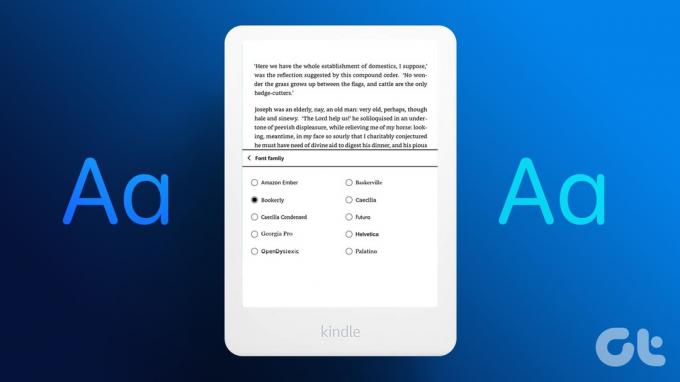
Υπάρχουν ορισμένες ενσωματωμένες επιλογές για την αλλαγή των γραμματοσειρών σε κάθε συσκευή Kindle. Αλλά σε αυτήν την ανάρτηση, θα μοιραστούμε πώς μπορείτε να προσθέσετε προσαρμοσμένες γραμματοσειρές στο Kindle σας. Αυτά τα βήματα ισχύουν για τις παραλλαγές Kindle Paperwhite (6ης γενιάς και νεότερες), Kindle Scribe και Kindle Oasis.
Εγκαταστήστε προσαρμοσμένες γραμματοσειρές στο Kindle Paperwhite
Μετά την κυκλοφορία της έκδοσης υλικολογισμικού 5.9.6 το 2018, έχετε την επιλογή να προσθέσετε προσαρμοσμένες γραμματοσειρές στη συσκευή σας Kindle. Από προεπιλογή, ένα τυπικό μοντέλο Kindle προσφέρει τα ακόλουθα στυλ γραμματοσειράς:
- Amazon Ember
- Μπάσκερβιλ
- Bookerly
- Caecilia
- Caeciia Συμπυκνωμένο
- Futura
- Helvetica
- OpenDyslexic
- Παλατίνο
- Γραμματοσειρά Publisher
Μπορείτε να κάνετε λήψη περισσότερων γραμματοσειρών από ιστότοπους όπως Γραμματοσειρές Google, DaFont, και Fontspace στον υπολογιστή σας και μεταφέρετέ τα στο Kindle σας. Βεβαιωθείτε ότι ο τύπος αρχείου της γραμματοσειράς είναι είτε OpenType (OTF) είτε TrueType (TTF), καθώς το Kindle υποστηρίζει μόνο αυτούς τους δύο τύπους αρχείων.
Δείτε πώς μπορείτε να κατεβάσετε και να εγκαταστήσετε προσαρμοσμένες γραμματοσειρές στο Kindle Paperwhite.
Βήμα 1: Κατεβάστε τη γραμματοσειρά της επιλογής σας στον υπολογιστή σας. Εάν είναι αρχείο ZIP, θα πρέπει να καταργήσετε την αρχειοθέτηση του περιεχομένου του σε έναν φάκελο..
Βήμα 2: Συνδέστε τη συσκευή Kindle στον υπολογιστή σας μέσω καλωδίου USB. Συνιστάται η χρήση του προεπιλεγμένου καλωδίου Amazon που έχετε στο κουτί.
Βήμα 3: Στο Mac σας, ανοίξτε το Finder και κάντε κλικ στο Kindle από το αριστερό μενού.

Σε υπολογιστή με Windows, πατήστε τη συντόμευση πληκτρολογίου Windows + E για να ανοίξετε την Εξερεύνηση αρχείων και επιλέξτε Kindle από την αριστερή πλαϊνή γραμμή.
Βήμα 4: Επιλέξτε το φάκελο Fonts στο Finder στο Mac και File Explorer στα Windows.
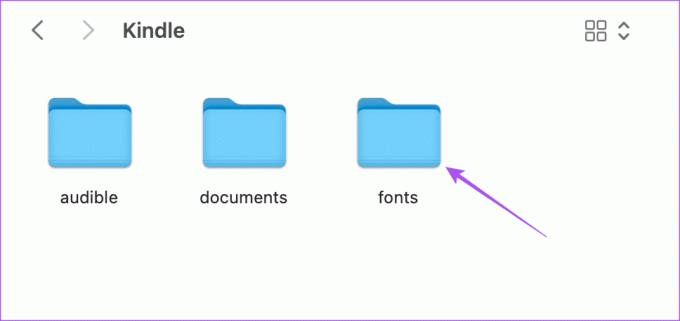
Βήμα 5: Αντιγράψτε τα αρχεία TTF ή OTF της γραμματοσειράς που κατεβάσατε και επικολλήστε στο φάκελο Fonts.
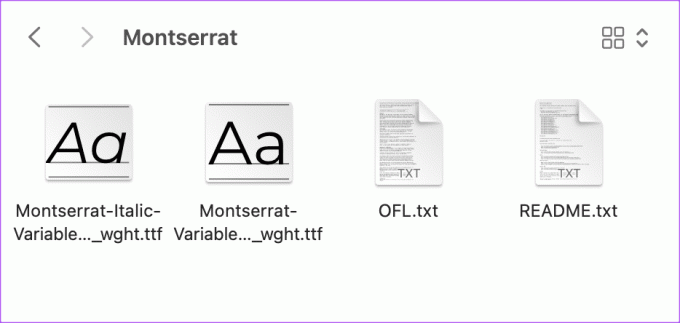
Αποσυνδέστε το Kindle σας μετά την ολοκλήρωση της μεταφοράς.
Πώς να αλλάξετε γραμματοσειρές στο Kindle Paperwhite
Αφού μεταφέρετε τα αρχεία γραμματοσειράς, δείτε πώς μπορείτε να την επιλέξετε στο Kindle Paperwhite ή σε άλλα μοντέλα Kindle.
Βήμα 1: Ανοίξτε ένα βιβλίο στο Kindle σας και πατήστε στην επάνω αριστερή γωνία της σελίδας.
Βήμα 2: Πατήστε το εικονίδιο Γραμματοσειρά Aa στην επάνω γραμμή μενού.

Βήμα 3: Επιλέξτε την καρτέλα Γραμματοσειρά στο κάτω μέρος.

Βήμα 4: Πατήστε στο Font Family.

Βήμα 5: Επιλέξτε την προσαρμοσμένη γραμματοσειρά που μόλις εγκαταστήσατε. Στην περίπτωσή μας, είναι το Monsterrat.

Ακολουθούν μερικές γραμματοσειρές που προτείνουμε να κατεβάσετε για το Kindle Paperwhite.
- Γεωργία
- ChareInk
- AvenirNext
- Literata
- Verdana
Μπορείτε να κατεβάσετε αυτές τις δωρεάν γραμματοσειρές από τους ιστότοπους που αναφέρονται παραπάνω στο Kindle Paperwhite.
Οι καλύτερες επιδιορθώσεις για τις προσαρμοσμένες γραμματοσειρές Kindle που δεν λειτουργούν
Εάν οι προσαρμοσμένες γραμματοσειρές που έχετε εγκαταστήσει δεν λειτουργούν στη συσκευή σας Kindle, ακολουθούν ορισμένες μέθοδοι αντιμετώπισης προβλημάτων για την επίλυση του προβλήματος.
1. Αγοράστε βιβλία μόνο από το Amazon
Οι προσαρμοσμένες γραμματοσειρές που εγκαθιστάτε θα λειτουργούν μόνο με βιβλία που αγοράζετε από το βιβλιοπωλείο Amazon Kindle. Δεν θα λειτουργούν με ηλεκτρονικά βιβλία που εγκαθιστάτε χειροκίνητα στη συσκευή Kindle.
2. Δεν υπάρχει υποστήριξη για βελτιωμένη πληκτρολόγηση
Η βελτιωμένη πληκτρολόγηση είναι ο λόγος για τον οποίο μπορείτε να προσαρμόσετε την εμπειρία ανάγνωσης. Λειτουργίες όπως η αλλαγή του στυλ γραμματοσειράς, η ενεργοποίηση της κίνησης στροφής σελίδας και άλλα εμπίπτουν σε αυτήν την πτυχή. Για να χρησιμοποιήσετε αυτές τις δυνατότητες, το ηλεκτρονικό σας βιβλίο θα πρέπει να είναι μόνο σε μορφές αρχείων EPUB, MOBI, DOC, DOCX ή HTML.
3. Ενημερώστε το υλικολογισμικό Kindle
Πρέπει να βεβαιωθείτε ότι χρησιμοποιείτε την πιο πρόσφατη έκδοση του υλικολογισμικού Kindle στη συσκευή σας. Δείτε πώς μπορείτε να ελέγξετε και να ενημερώσετε το ίδιο.
Βήμα1: Πατήστε το βέλος που βλέπει προς τα κάτω στο επάνω μέρος του Kindle σας.

Βήμα 2: Επιλέξτε Όλες οι ρυθμίσεις από την επάνω γραμμή μενού.

Βήμα 3: Πατήστε τις τρεις κάθετες κουκκίδες στην επάνω δεξιά γωνία.
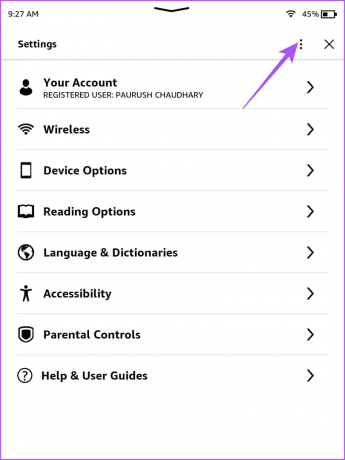
Βήμα 4: Πατήστε Ενημέρωση του Kindle σας.

Εάν η επιλογή είναι γκρι, εκτελεί την πιο πρόσφατη έκδοση λογισμικού.
Χρησιμοποιήστε νέα γραμματοσειρά για ηλεκτρονικά βιβλία
Μπορείτε να προσθέσετε προσαρμοσμένες γραμματοσειρές στα Kindle Paperwhite, Kindle Oasis και Kindle Scribe. Αυτός είναι ένας πολύ καλός τρόπος για να διαβάσετε τα αγαπημένα σας βιβλία με τη γραμματοσειρά της επιλογής σας. Εάν τα παιδιά σας χρησιμοποιούν Kindle, μπορείτε ενεργοποιήστε τον γονικό έλεγχο στη συσκευή τους Kindle. Αυτό θα σας επιτρέψει να ελέγξετε το είδος των βιβλίων που διαβάζετε και πόσα ξοδεύετε για το Kindle σας.
Τελευταία ενημέρωση στις 28 Σεπτεμβρίου 2023
Το παραπάνω άρθρο μπορεί να περιέχει συνδέσμους συνεργατών που βοηθούν στην υποστήριξη της Guiding Tech. Ωστόσο, δεν επηρεάζει τη συντακτική μας ακεραιότητα. Το περιεχόμενο παραμένει αμερόληπτο και αυθεντικό.



